Če ne želite, da bi vaši prijatelji ali družinski člani pomotoma videli vašo zgodovino iskanja na Instagramu, je najbolje, da jo izbrišete. Morda vam bo nerodno iskati določene profile IG. Morda pa vam je preprosto preveč mar za svojo zasebnost, da bi lahko kdorkoli videl vašo zgodovino iskanja.
Koraki za brisanje zgodovine iskanja v Instagramu
Na Android in iPhone
- Dotaknite se treh vrstic v desnem kotu, da odprete meni.
- Nato se pomaknite do Nastavitve.
- Izberite Varnost.
- Nato tapnite Zgodovina iskanja (zadnja možnost na seznamu).
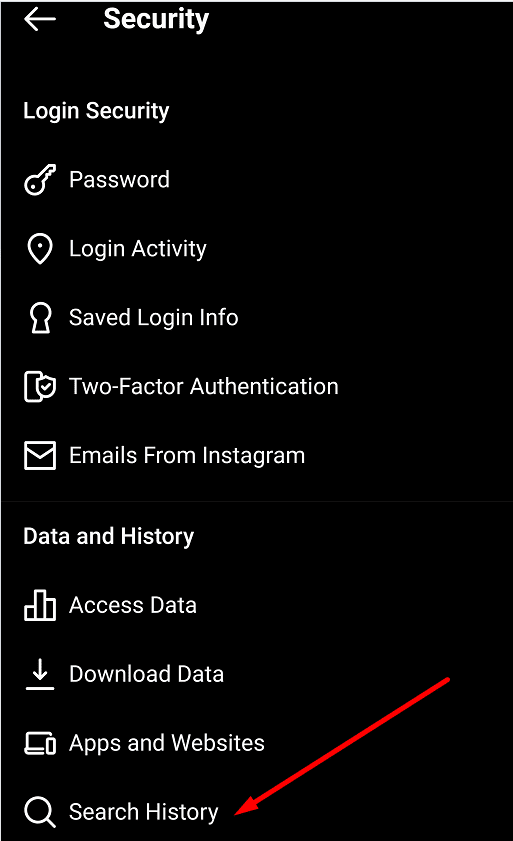
- Dotaknite se Počisti vse da trajno izbrišete vso zgodovino iskanja IG.
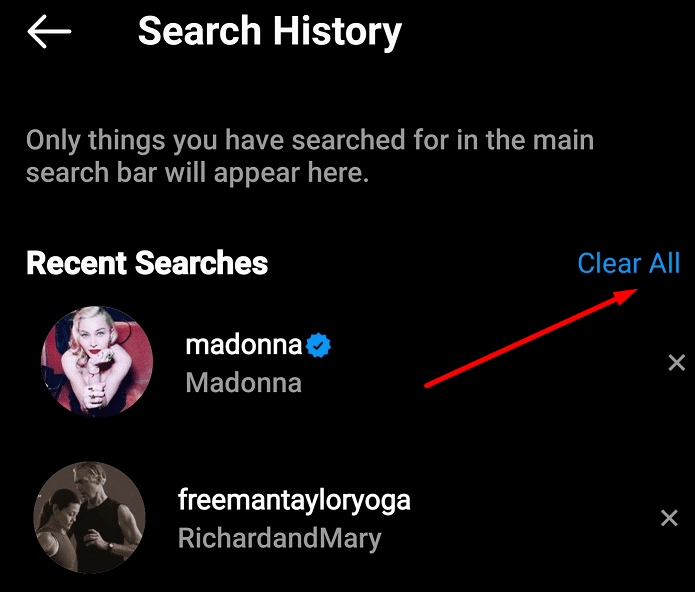
Na računalniku
- Kliknite na svojo profilno sliko in pojdite na Nastavitve.
- Po tem kliknite na Zasebnost in varnost.
- Pojdi do Oglejte si podatke o računu.
- Poiščite Zgodovina iskanja možnost in izberite Poglej vse.
- Zadetek Izbriši zgodovino iskanja in potrdite svojo izbiro.
Upoštevajte, da ko izberete možnost Počisti vse, ni poti nazaj. Dejanja ne morete razveljaviti. Vendar pa se lahko profili IG, ki ste jih poiskali, včasih prikažejo kot predlagani računi.
To je čar Instagrama. Tako kot katera koli druga platforma družbenih medijev, IG želi, da porabite čim več časa za brskanje po različnih profilih in fotografijah.
Aplikacija vam lahko predlaga, da si ogledate določene profile, ki ste jih obiskali prej, čeprav ste jih izbrisali iz zgodovine iskanja.
Izbrišite zgodovino brskanja
Če za pomikanje po Instagramu uporabljate tudi računalniški brskalnik, ne pozabite počistiti tudi zgodovine brskanja. Najpomembnejši del je izbira pravega časovnega razpona, da se vključi vaša zgodovina IG.
Če pa niste prepričani o časovnem obdobju, izbrišite vso zgodovino brskanja. Koraki, ki jih morate slediti, so skoraj enaki, ne glede na brskalnik, ki ga uporabljate.
- Kliknite meni brskalnika.
- Izberite Zgodovina.
- Nato kliknite možnost, ki vam omogoča počistite podatke brskanja.
- Izberite časovni razpon in preverite Zgodovina brskanja potrditveno polje.
-
Opomba:Ne odkljukajte Piškotki in drugi podatki spletnega mesta možnost. Odjavljeni boste z večine spletnih mest.

-
Opomba:Ne odkljukajte Piškotki in drugi podatki spletnega mesta možnost. Odjavljeni boste z večine spletnih mest.
- Pritisnite na Počisti podatke možnost. Znova zaženite brskalnik.
Upoštevajte, da Instagram ne počisti samodejno vaše zgodovine iskanja, ko zaprete aplikacijo. Če se želite izogniti neprijetnim trenutkom, je vedno najbolje, da redno čistite zgodovino iskanja.